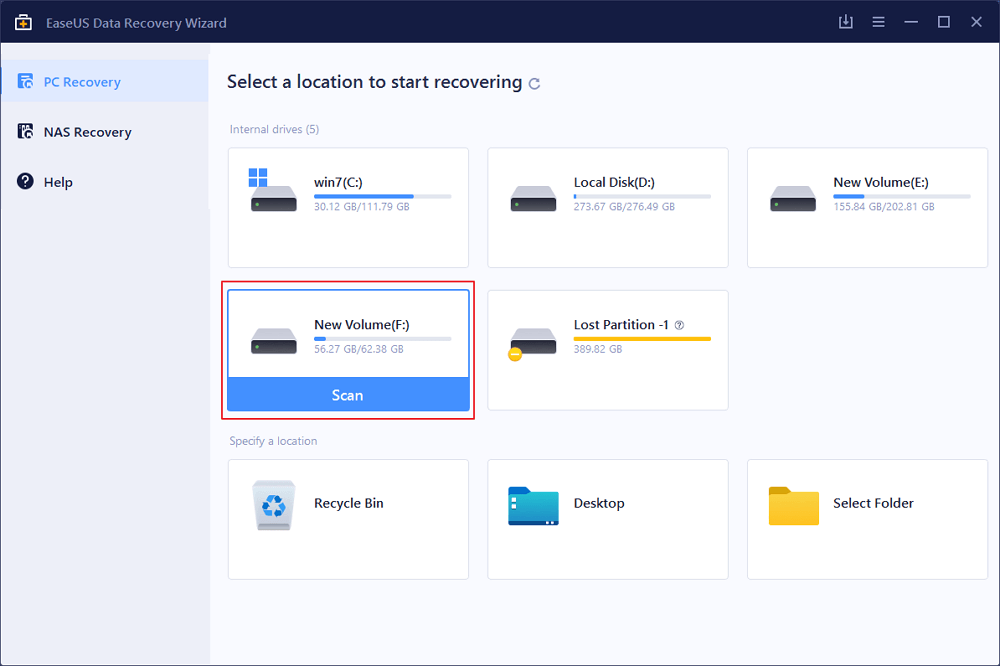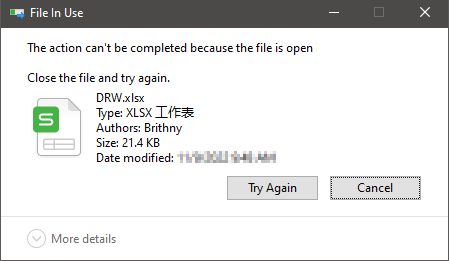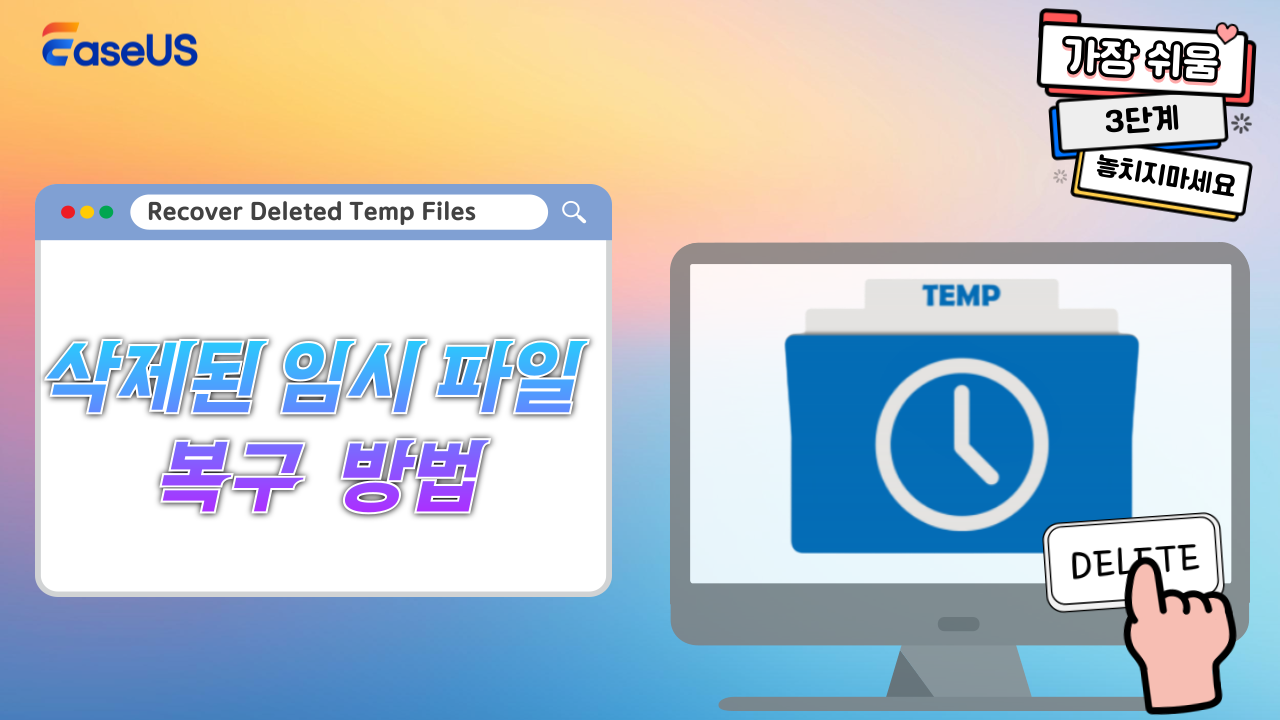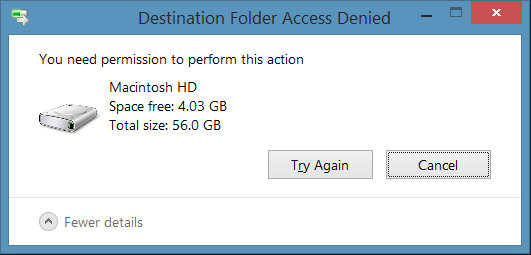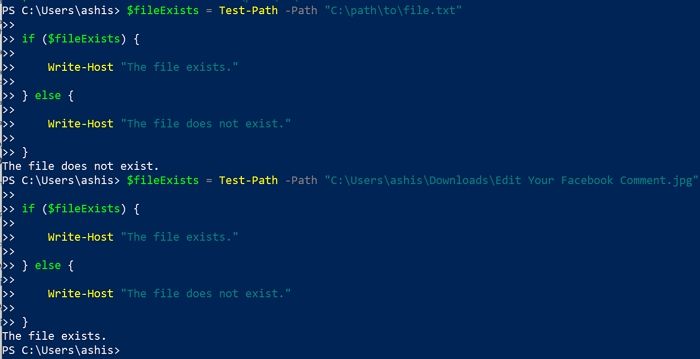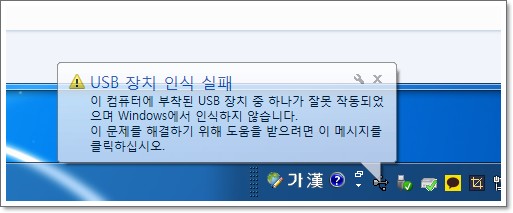페이지 목차
| 해결방법 | 상세방법 |
|---|---|
| 방법1. 데이터 복구 프로그램을 사용하여 데이터 복구 | 이지어스 데이터 복구 마법사 다운로드 설치> 스캔하기 > 미리보기 및 복구하기...자세히 보기 |
| 방법2. 데이터 백업으로 포맷으로부터 데이터 보호 | 1 단계. 게임 폴더로 이동합니다. (경로는 C : \ Riot Games \ League of Legends) 폴더를 마우스 오른쪽 버튼으로 클릭하고 복사를 선택합니다...자세히 보기 |
1. 로우 레벨 포맷 후에 데이터를 복구할 수 있나요?
"하드 드라이브를 포맷하고 윈도우를 다시 설치했는데 데이터를 다시 복구할 수 있을까요? 인터넷에서 찾아보았는데 포맷된 컴퓨터에 데이터를 복구할 수 있다고 하는 프로그램이 많습니다. 근데 내 컴퓨터는 빠른 포맷이 아니라 로우 레벨 포맷을 하는 것이었는데 그래도 가능한가요?"
많은 사람들은 포맷을 통해 딴 작업없이 하드 드라이브와 저장 장치를 한번에 정리할 수 있다는 것을 알고 있습니다. 그러나 대부분은 포맷 형식이 하이 레벨과 로우 레벨로 나누는 것을 모릅니다.
일반적으로는 윈도우 마우스 오른쪽 버튼 클릭으로 된 포맷, 디스크 관리 볼륨 포맷 및 CMD: format fs =ntfs 또는 format fs =fat32가 모두 하이 레벨 포맷입니다. 하이 레벨 포맷 후 손실된 데이터는 전문 데이터 복구 소프트웨어를 이용하여 복구할 수 있습니다.
로우 레벨 포맷은 타사 로우레벨 포맷 도구(HDD 로우레벨 포맷, DOS의 Iformat 명령 또는 씨게이트 및 WD와 같은 제조업체에서 제공하는 포맷 도구 등)를 사용해야 실행할 수 있습니다. 컴퓨터에서 이러한 작업을 수행한 후 데이터를 복구할 수 있을까요? 계속 읽으면서 답을 찾으세요.
2. 로우 레벨 포맷 데이터 복구란?
로우 레벨 포맷에 대한 복구 가능성을 살펴보려면, 먼저 그것의 작동 원리를 이해하는 것이 매우 중요합니다. 로우 레벨 포맷은 드라이브를 완전히 지우고 재설정하여 빈 플래터를 유지합니다. 기술적으로 말하면, 로우 레벨 포맷은 데이터 구조를 파괴하여 데이터 복구가 불가능하게 만듭니다. 그래서 로우 레벨 포맷에서 데이터를 복구할 가능성은 거의 없을까요?
이 질무에 대한 대답은 포맷 프로세스를 진행하는 방법에 따라 달라집니다. 로우 레벨 포맷 프로세스는 매우 오래 지속되므로 다음과 같은 상황에서 데이터를 복구할 수 있습니다.
- 1. 포맷을 했지만 하드 드라이브나 저장 장치의 포맷이 잘 완료되지 않았을 수 있습니다.
- 2. 장치를 포맷하는 중에 절차가 중지되거나 작업을 중단했습니다.
- 3. 저장 장치에 있는 데이터 섹터가 지워지지 않았거나 부분적으로 제거되었습니다.
3. 불완전한 로우 레벨 포맷에서 데이터를 복구하는 방법
위에 나열된 사례 중 하나인 일반 사용자는 아래 제공된 데이터 복구 방법을 알아볼 수 있습니다.
방법1. 데이터 복구 프로그램을 사용하여 데이터를 복구하기
적용대상: 중단되거나 완료되지 않은 로우 레벨 포맷.
로우레벨 포맷 프로세스가 중단되거나 데이터 섹터가 완전히 삭제되지 않은 경우 전문 포맷 복구 소프트웨어를 사용할 수 있습니다.
빠른 스캔 및 심층 검색 기능을 가지고 있는 EaseUS 데이터 복구 프로그램은 모든 섹터에서 포맷된 데이터를 심층 검색할 수 있고 윈도우 빠른 포맷과 디스크 관리에서 완전한 포맷을 수행한 후 데이터를 검색하는 것으로 유명합니다. 100% 보장되지는 못하지만 포맷 후에 데이터를 복구하는데 가치가 있습니다.
믿을 수 있는 선택 – 이지어스 데이터 복구 프로그램
- 다양한 데이터 손실 상황에서 삭제, 포맷 및 액세스 거부된 데이터를 복구합니다.
- 모든 저장 장치에서 사진, 오디오, 음악 및 이메일을 안전하고 완벽하게 복구할 수 있습니다.
- 휴지통, 하드 드라이브, 메모리 카드, 플래시 드라이브, 디지털 카메라 및 캠코더에서 데이터를 효과적으로 복구할 수 있습니다.
다음 구체적인 단계에 따라 데이터를 복구해 볼 수 있습니다.
1단계 : 컴퓨터에서 EaseUS 데이터 복구 마법사를 실행합니다.
파일을 삭제한 드라이브를 선택하고 스캔을 시작하십시오. 이 소프트웨어를 사용하면 HDD, SSD, USB 드라이브, SD 카드, 펜 드라이브, 카메라 등 모든 장치에서 손실된 데이터를 복구할 수 있습니다.
2단계 : 파일 찾기 및 미리 보기
필터를 클릭하여 필요한 파일 형식을 선택할 수 있습니다. EaseUS 데이터 복구 소프트웨어는 사진, 비디오, 문서, 이메일, 오디오, 또는 압축 파일등과 같은 1000개 이상의 파일 형식을 지원합니다.
3단계 : 손실된 파일을 복구하기
방법2. 데이터 백업을 통해 포맷으로부터 데이터 보호
모든 수준의 서식 지정 후 데이터를 복구하는 신뢰할 수있는 방법을 찾는 것과 비교하면 더 중요한 것은 포맷으로부터 데이터를 보호할 수 있는 안정적인 방법을 찾는 것입니다. EaseUS 소프트웨어는 데이터를 적용하고 보호할 수 있는 완전한 계획을 제공합니다.
정기적인 필수 데이터 백업
일반적으로 외장 하드 드라이브 또는 클라우드에 저장된 필수 데이터를 백업하면 포맷, 삭제 및 기타 문제로 인한 데이터 손실을 완벽하게 방지할 수 있습니다. 전문 파일 백업 소프트웨어를 사용하여 파일을 복사하거나 저장 장치에 있는 모든 파일의 전체 백업을 한번에 만들 수 있습니다 .
여기서는 EaseUS Todo Backup을 한번 시도할 수 있습니다. 간단한 3 단계만으로 파일, 전체 디스크 파티션 및 Windows 시스템을 선택적으로 백업할 수 있습니다.
1 단계 . EaseUS Todo Backup을 다운로드 설치하고 "시스템 백업"을 클릭하십시오. 복원도 역시 "시스템 백업"을 클릭하십시오.
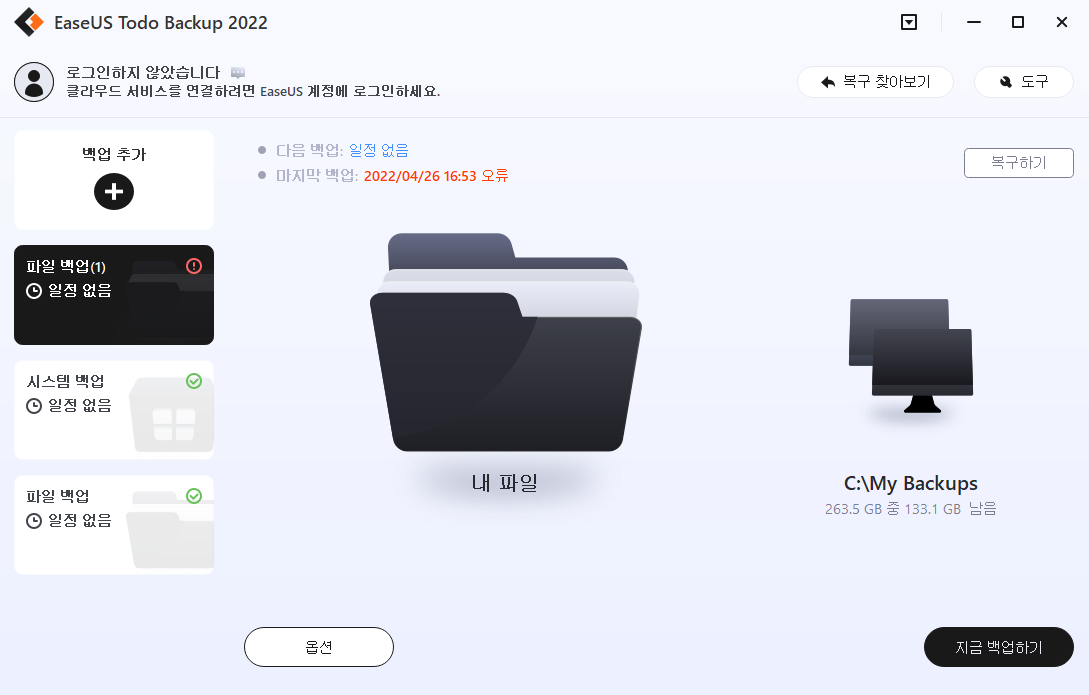
2 단계 . EaseUS Todo Backup프로그램은 운영 체제를 자동으로 감지합니다. 그러면 모든 중요한 윈도우 시스템 파일이 선택됩니다. 사용 가능한 백업 위치를 선택하기 만하면됩니다.
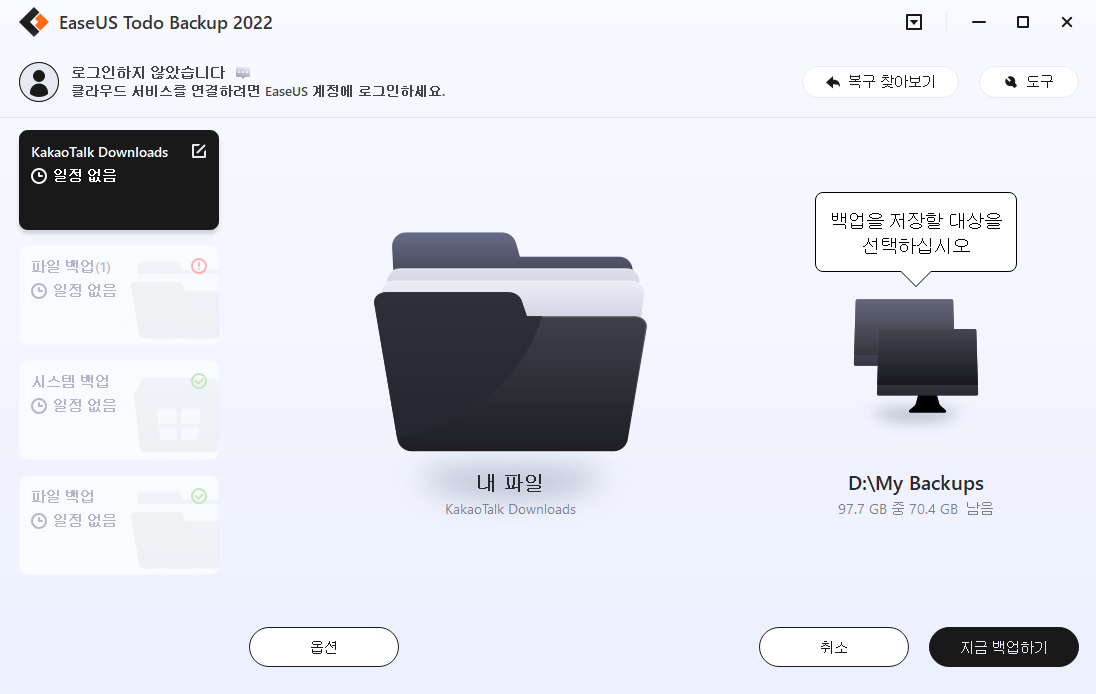
3 단계 . 백업 위치가 확인되면 "스케줄"을 켜서 자동 백업 스케줄을 설정하고 "백업 옵션"을 클릭하여 백업을 암호화 할 수 있습니다.
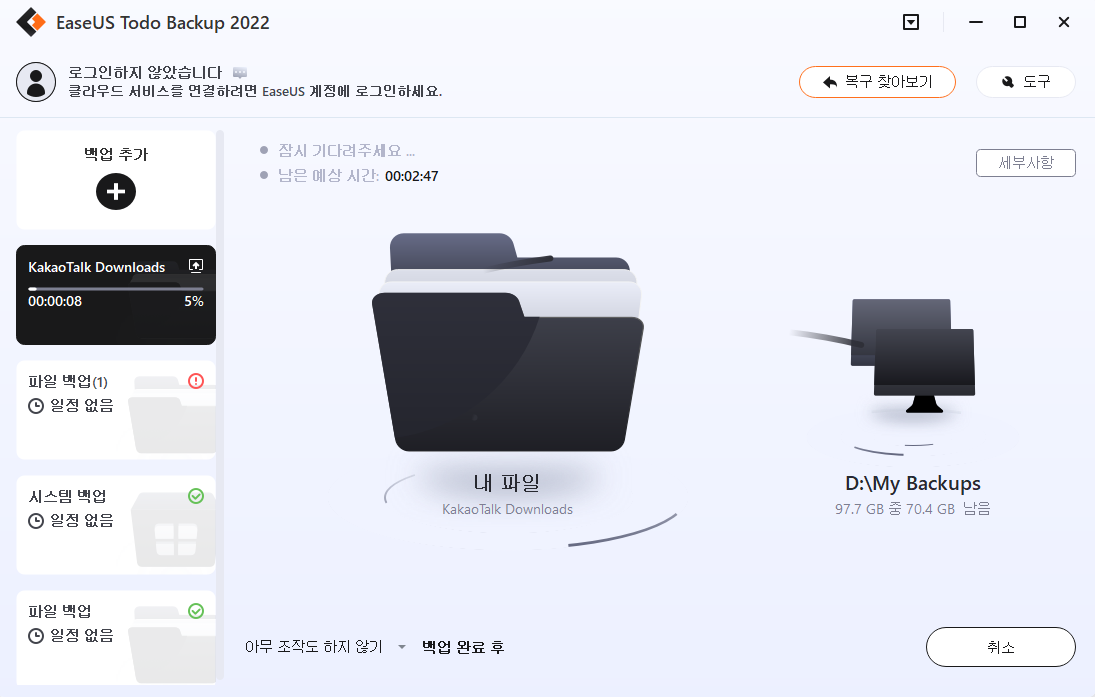
-
Yvette는 수년간 IT 블로거로 활동하면서 다양함 경험은 쌓았습니다.EaseUS 팀에 합류한 이후 EaseUS 웹사이트 편집자로 활발하게 활동하고 있습니다.컴퓨터 데이터 복구, 파티션 관리, 데이터 백업 등 다양한 컴퓨터 지식 정보를 독자 분들에게 쉽고 재밌게 공유하고 있습니다.…

20+
년 경험

160+
개 지역

72 Million+
누적 다운로드 수

4.8 +
트러스트파일럿 평점



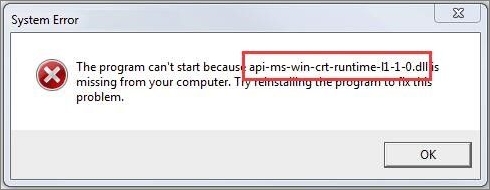
 November 21,2025
November 21,2025